Waarom Android-telefoons in de loop van de tijd langzamer worden en hoe ze sneller kunnen worden bewerkt

Als u uw Android-apparaat al een tijdje hebt gehad, hebt u waarschijnlijk enige vertraging opgemerkt die niet was t daar eerder. Apps laden een beetje langzamer, menu's duren iets langer om te verschijnen. Dit is eigenlijk (en helaas) normaal - dit is waarom.
Dit probleem is ook niet uniek voor Android: probeer een oudere iPad met een nieuwe versie van iOS te gebruiken en voel hoe langzaam het is geworden. Maar de oplossingen verschillen voor elk platform enigszins van elkaar, dus laten we het hebben over waarom dit op Android gebeurt - en hoe dit te repareren.
Updates voor besturingssysteem en zwaardere apps vereisen meer bronnen
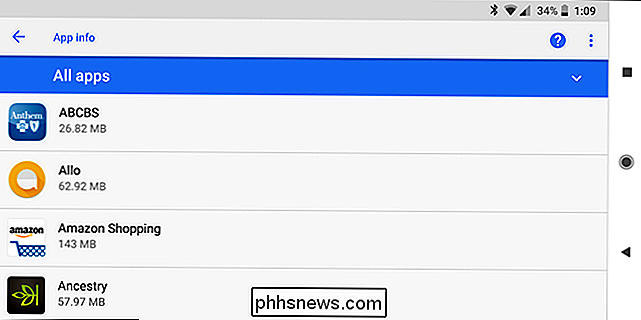
Uw Android-telefoon heeft niet dezelfde software die het een jaar geleden had (het zou niet moeten, tenminste). Als u Android-updates van het besturingssysteem hebt ontvangen, zijn deze mogelijk niet zo goed geoptimaliseerd voor uw apparaat en zijn ze mogelijk vertraagd. Of uw koerier of fabrikant heeft mogelijk extra bloatware-apps toegevoegd in een update, die op de achtergrond worden uitgevoerd en dingen vertragen.
Zelfs als u nog geen enkele update van het besturingssysteem hebt gezien, zijn de apps op uw apparaat nieuwer . Terwijl ontwikkelaars toegang krijgen tot snellere smartphone-hardware, kunnen games en andere apps worden geoptimaliseerd voor deze snellere hardware en slechter presteren op oudere apparaten. Dit geldt op elk platform: in de loop der jaren worden websites zwaarder, desktopapplicaties willen meer RAM en pc-games worden veeleisender. U gebruikt Microsoft Office 97 nog steeds niet op uw computer, u gebruikt een nieuwere versie met meer functies waarvoor meer bronnen nodig zijn. Android-apps zijn op dezelfde manier.
NAAR VERWANTE: De beste "Lite" -versies van uw favoriete Android-apps
Hoe het te verhelpen : er is niet veel dat u kunt doen om dit te verlichten. Als je besturingssysteem traag lijkt, kun jeeen aangepast ROM installeren zonder de bloatware en de langzame skins van fabrikanten, waaronder veel apparaten vallen, maar houd er rekening mee dat dit over het algemeen voor meer geavanceerde gebruikers is en vaak meer is moeite dat het de moeite waard is. Als uw apps traag lijken, kunt u overschakelen naar 'lite'-versies van de apps die u al gebruikt.
Achtergrondprocessen kunnen dingen vertragen
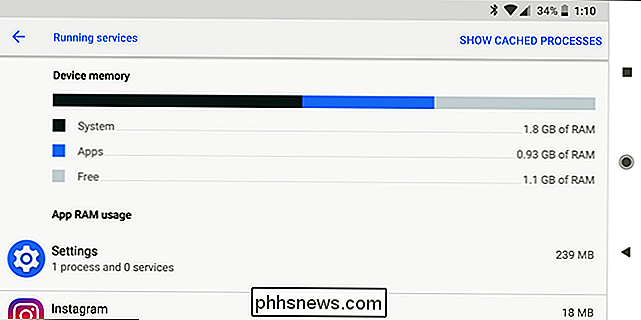
U heeft waarschijnlijk meer apps geïnstalleerd terwijl u uw apparaat blijft gebruiken, sommige waarvan geopend bij opstarten en op de achtergrond uitvoeren. Als je veel apps hebt geïnstalleerd die op de achtergrond worden uitgevoerd, kunnen ze CPU-bronnen verbruiken, RAM-geheugen vullen en je apparaat trager maken.
Evenzo, als je een live wallpaper gebruikt of een grote hoeveelheid widgets op uw startscherm nemen deze ook CPU-, grafische en geheugenbronnen in beslag. Slanker je startscherm af en je ziet een verbetering in de prestaties (en misschien zelfs de levensduur van de batterij).
Hoe het te repareren : Schakel live achtergronden uit, verwijder widgets van je startscherm en verwijder apps of schakel ze uit niet gebruiken. Als u wilt controleren welke apps achtergrondprocessen gebruiken, gaat u naar het menu Actieve services in Instellingen voor ontwikkelaars (op Marshmallow en hoger). Als u geen app gebruikt die op de achtergrond wordt uitgevoerd, verwijdert u deze. Als u het niet kunt verwijderen omdat het bij uw apparaat is geleverd, schakelt u het uit.
Volledige opslag laat weinig ruimte over voor uw besturingssysteem
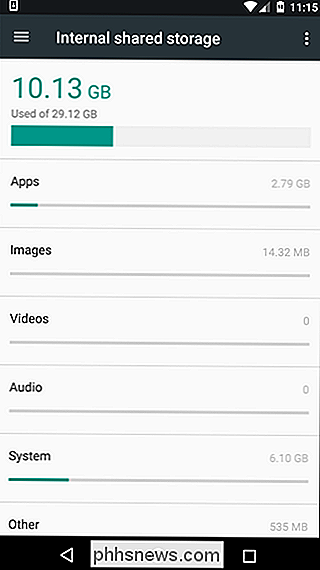
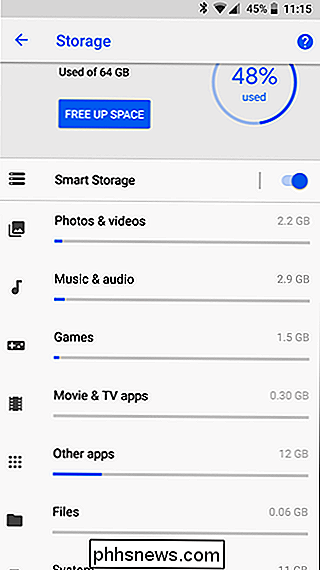
GERELATEERD: Waarom Solid-State-schijven langzamer werken als u ze opvult
Solid-statedrives worden langzamer terwijl u ze volzet, dus schrijven naar het bestandssysteem kan erg langzaam zijn als het bijna vol is. Hierdoor lijken Android en apps veel langzamer te zijn. Het opslagscherm in het menu Instellingen toont u hoe vol uw opslagruimte is en wat de ruimte gebruikt.
Cachebestanden kunnen behoorlijk wat opslagruimte in beslag nemen als dit ongecontroleerd mag groeien, dus het wissen van cachebestanden kan schijfruimte vrijmaken en laat uw bestandssysteem beter presteren, tenminste, totdat die caches onvermijdelijk weer vol raken.
Hoe het te repareren : Foto's en video's die u met uw camera hebt gemaakt, worden hier de grootste boosdoener, dus maak een back-up van ze en verwijder ze vaak van je telefoon. U kunt dit zelfs handmatig doen met behulp van Google Foto's.
VERWANTE: Vijf manieren om ruimte vrij te maken op uw Android-apparaat
Verwijder anders de apps die u niet gebruikt, verwijder bestanden die u niet nodig hebt en wis app-caches om ruimte vrij te maken. U kunt ook een fabrieksreset uitvoeren en alleen de apps installeren die u nodig hebt om een nieuw apparaat te krijgen.
Als u de cachegegevens voor alle geïnstalleerde apps tegelijk wilt wissen, opent u de app Instellingen, tikt u op Opslag, scrolt u omlaag, tik op Gegevens in cache en tik op OK (Opmerking: deze optie is alleen beschikbaar op Nougat en lager).
Op Android Oreo is het een beetje moeilijker. Google heeft de optie verwijderd om alle gegevens in de cache te bekijken voor een meer gedetailleerde (en begrijpelijker te begrijpen) aanpak. Hoewel het menu Opslag nog steeds wordt gevonden in Instellingen> Opslag, zult u merken dat het er aanzienlijk anders uitziet dan in eerdere versies van Android. Als u wilt zoeken naar in cache opgeslagen gegevens die ruimte in beslag nemen, moet u naar elke gewenste categorie springen, zoals de gedeelten 'Muziek en audio' of 'Films en tv-apps'. U vindt gecachte gegevens voor alle andere apps in het gedeelte "Andere apps".
Wat u niet moet doen
Elke goede lijst van hoe u uw verouderende apparaat kunt versnellen, moet ook bevatten wat u niet moet doen. Echt, het kan worden samengevat in één basiszin in deze situatie: gebruik geen task killers.
Ik versla hier waarschijnlijk een dood paard, maar het is gek hoeveel mensen dit ouderwetse idee nog hebben dat taakmoordenaars op de een of andere manier vereist om een Android-apparaat optimaal te laten presteren door achtergrondtaken te vernietigen. Dit is gewoon verkeerd: installeer een taakmoordenaar om welke reden dan ook niet, ongeacht hoe laggy je apparaat is. Volg gewoon de stappen in deze handleiding. Ernstig. Het zal helpen. Vertrouw me.
Door een fabrieksreset uit te voeren en alleen de apps te installeren die u gebruikt, kunt u al die oude apps en bestanden in één klap verwijderen. Een fabrieksreset corrigeert geen bloatware die bij uw apparaat is geleverd, maar het kan helpen, net zoals u door opnieuw installeren van Windows een trage pc kunt helpen.

Verbinding maken met een VPN op Android
Als u een app wilt downloaden die niet in uw land beschikbaar is, maakt u verbinding met een bedrijfsnetwerk onderweg of blijft u gewoon veilig op openbare Wi-Fi. Fi, je hebt een VPN nodig. Hier leest u hoe u verbinding maakt met een VPN op uw Android-telefoon. GERELATEERD: Wat is een VPN en waarom zou ik er een nodig hebben?

Aangepaste beltonen maken voor uw Android-telefoon
U hebt dus een glimmende nieuwe Android-telefoon. Je veranderde de achtergrond, kocht een case die je leuk vindt, arrangeerde je startschermen ... je weet wel, de jouwe gemaakt. Dan belt er iemand. Waarom gebruik je in vredesnaam nog steeds een beltoon voor een aandeel? Haal dat hier weg - het is tijd om het niet alleen op de jouwe te laten lijken, maar ook zo te klinken.



